更換列印頭
如果需要更換列印頭,請查看以下注意事項進行準備,然後再更換。
 重要事項
重要事項
- 更換列印頭會消耗墨水。 消耗的墨水會排至維護用墨水匣。 更換列印頭之前,請檢查剩餘墨水量和維護用墨水匣的容量。 如果墨水盒中的墨水不足或維護用墨水匣的容量不足,請取得新墨水盒或新維護用墨水匣。
-
確保在印表機資訊(Printer information)的系統資訊(System information)螢幕中目前版本:(Current version:)顯示2.000或更高版本。 如果目前版本:(Current version:)不顯示2.000或更高版本,請更新韌體。
相容的列印頭
關於相容的列印頭之詳細資訊,請參見列印頭。
處理列印頭時的注意事項
處理列印頭時,請遵守以下注意事項。
 注意
注意
- 出於安全理由,請將列印頭放在孩子接觸不到的地方。
- 如果誤吞墨水,請立即就醫。
- 列印後請勿立即觸摸列印頭。 列印頭會變得非常熱,會有燙傷的風險。
 重要事項
重要事項
- 取下之列印頭的噴嘴週圍可能有墨水。 更換過程中請小心處理列印頭。 墨水可能會染污衣物。
-
安裝之前請勿開啟列印頭包裝袋。 從包裝袋中取出列印頭之後,請立即進行安裝。 開封後,如果長時間放置列印頭,噴嘴可能會變乾,可能會影響列印品質。

更換步驟
需要更換列印頭時,請按照以下步驟操作。
 注意
注意
- 列印後立即更換列印頭時,更換前請等待片刻。 列印過程中,列印頭的金屬部件會變得很熱,觸摸這些部件會有燙傷的風險。
 重要事項
重要事項
- 更換列印頭過程中雙手可能會變髒。 更換時,請使用新列印頭包裝盒內附隨的手套。
-
確保電源已開啟,並且顯示主頁螢幕。
如果未顯示主頁螢幕,請按主頁(HOME)按鈕。
-
選擇主頁螢幕上的維護(Maintenance),然後按OK按鈕。
將顯示維護(Maintenance)螢幕。
-
選擇列印頭更換(Head replacement),然後按OK按鈕。
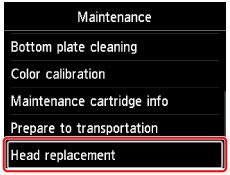
將顯示確認螢幕。
-
確認訊息,選擇是(Yes),然後按OK按鈕。
 重要事項
重要事項 -
出現訊息時,請開啟上蓋。

正在吸收墨水。 此過程大約需要7分鐘。
吸收墨水後,列印頭固定座(A)會移至更換位置,LCD螢幕上會顯示更換說明。
 重要事項
重要事項-
正在吸收墨水時,請務必遵守以下注意事項。 否則,墨水吸收可能會中斷並重新開始吸收墨水,從而造成印表機消耗更多墨水。
- 請勿以拔出印表機電源線插頭的方式關閉電源。
- 請勿開啟墨水盒蓋。
- 請勿開啟維護用墨水匣蓋。
- 請勿移動或抬起印表機。
- 列印頭更換完成前,請勿關閉上蓋。
-
-
向前拉動接合桿(C),同時按照下圖中箭頭所示按鎖定(Lock)按鈕(B)。
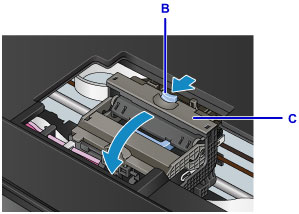
 重要事項
重要事項-
請勿觸摸透明薄膜(D)或白色帶子(E)。 如果因紙張或手碰觸到這些部件而造成髒污或刮傷,則可能會損壞印表機。
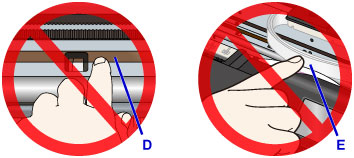
-
-
將列印頭鎖定桿(F)開啟到位。
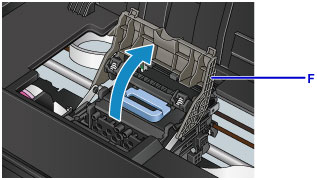
-
使用手柄(G)取出列印頭。
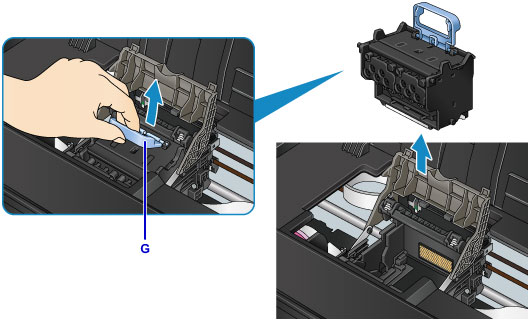
 重要事項
重要事項-
切勿觸摸列印頭固定座的金屬觸點(H)。 另外,請勿使任何灰塵黏附在列印頭固定座的金屬觸點上。 否則可能會損壞印表機。
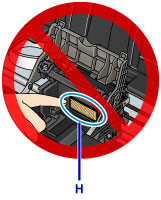
 注釋
注釋- 請按照當地法規棄置用過的列印頭。
-
-
開啟裝有新列印頭的包裝袋。
從包裝袋中取出噴頭盒並移除膠帶。
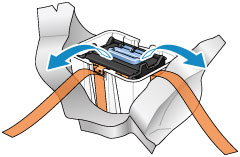
-
使用手柄提起列印頭並移除左側和右側的保護蓋(I)。
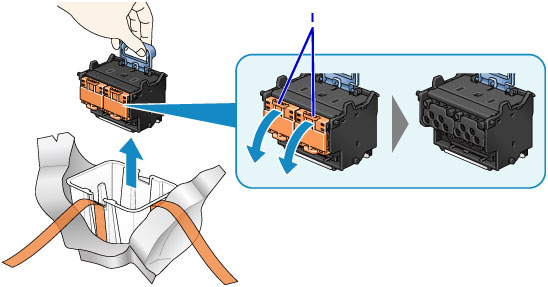
 重要事項
重要事項- 請務必透過手柄握住列印頭。 切勿觸摸噴嘴(J)或金屬觸點(K)。 否則可能會損壞列印頭並影響列印品質。
-
切勿觸摸墨水供給部分(L)。 否則可能會造成列印問題。
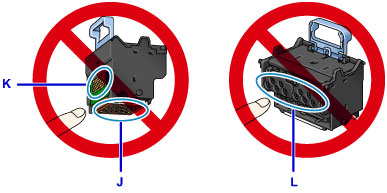
- 保護蓋內側塗抹了墨水以保護噴嘴。 移除保護蓋時小心不要觸摸這些表面。
- 列印頭內有墨水以保護噴嘴。 建議在用於容納列印頭的噴頭盒上方小心地移除保護蓋,以避免墨水漏出並染污衣物或週圍區域。 如果墨水意外漏出,請用乾布巾擦淨。
- 安裝前如果需要臨時將列印頭放置在某處,按照相同方向將其放回噴頭盒。 倒置可能會損壞噴嘴或金屬觸點,影響列印品質。
- 請勿重新安裝保護蓋。 請按照當地法規將其棄置。
-
小心地將列印頭完全推入,確保噴嘴、金屬觸點和墨水供給部分不會接觸到列印頭固定座。
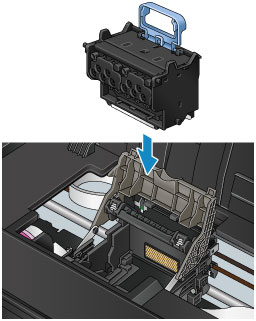
-
關閉列印頭鎖定桿。
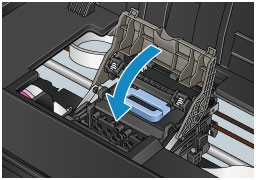
-
關閉接合桿直至其鎖定到位。
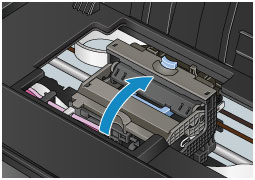
-
關閉上蓋。
印表機現在填充墨水。 此過程大約需要20分鐘。
印表機填充墨水後,會顯示確認螢幕。
請按照LCD螢幕上訊息中的說明調整列印頭位置。
 重要事項
重要事項- 正在填充墨水時,一定不要取出墨水盒或維護用墨水匣。 墨水可能會漏出。
-
正在填充墨水時,請務必遵守以下注意事項。 否則,墨水填充可能會中斷並重新開始填充墨水,從而造成印表機消耗更多墨水。
- 請勿以拔出印表機電源線插頭的方式關閉電源。
- 請勿開啟墨水盒蓋。
- 請勿開啟維護用墨水匣蓋。
- 請勿移動或抬起印表機。
 注釋
注釋
- 更換列印頭後,請執行色彩校準。

